Start øjeblikkeligt apps, indstillinger på Android ved hjælp af bevægelser
Miscellanea / / February 12, 2022
Laptops med touchpads og telefoner med touch-skærme har eksisteret i mange år, selv før iPhone udløste smartphone-revolutionen. Men de manglede fagter; at bruge mere end blot din pegefinger på skærmen/touchpad, og bruge dem til mere end blot et venstre- eller højreklik er, hvad bevægelser handler om. Det er næsten ligesom tegne med fingrene.
En af gestus apps, vi tidligere har dækket til Android drejede sig om app-navigation frem for app-lancering. Men den app, vi skal dække i dag – Udløser – fokuserer på gestus-baseret app-start, indstillinger, konfiguration og andre sådanne kontroller.
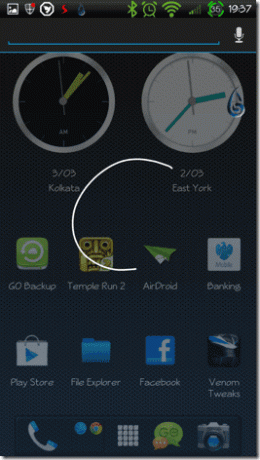
Trigger til Android er en app launcher som tager bevægelser på skærmen som input fra brugeren og derefter åbner den tilsvarende app eller indstillinger baseret på den genkendte bevægelse. Trigger kommer som både gratis og betalt ($1,99) version. I den gratis version kan man maksimalt oprette seks bevægelser og kan bruges til at teste funktionaliteten af appen, inden du foretager købet.
Sådan bruger du Trigger til Android
For at komme i gang skal du downloade og installere Trigger fra Play Butik og starte den. Du vil se faner som Panel, Apps og Genveje osv.
Først og fremmest vil vi se, hvordan man opretter bevægelser til apps og indstillinger og derefter se på yderligere ting som Paneler og Genveje.
For at oprette en ny gestus til en app skal du navigere til Apps fanen og tryk på Tilføj-knappen i øverste højre hjørne af skærmen. Når du har valgt indstillingen, viser Trigger alle de apps, der er installeret på din enhed. Du skal nu vælge en app, du gerne vil tildele en gestus til, og derefter tegne en i Tegn her boks placeret lige under valgpanelet.
Bevægelserne skal være kontinuerlige, og så snart du løfter fingeren, slutter den. Når du har tildelt gestus, vil appen give dig mulighed for også at tegne og teste dem. Detektionsresultaterne efter test giver dig sandsynligheden for gestusgenkendelse for den pågældende app.

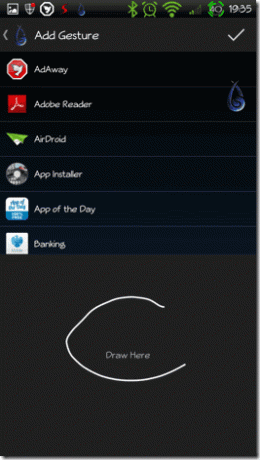
Nu for at bruge gestus, skal du trykke på startknappen og trykke på udløserknappen for at starte gestuspanelet. Her kan du tegne gestussen og starte appen. Udløserknappen forbliver synlig oven på hver app, og dermed kan du starte en app eller en indstilling hvor som helst på Android.
For at flytte udløserknappen skal du trykke længe på ikonet, indtil du mærker en lille vibration, og derefter flytte den til en ny ønsket placering. Hvis du ser godt efter, knappen fungerer som en joystick-controller og kan flyttes i forskellige retninger. Denne bevægelse kan tildeles forskellige apps og indstillinger.
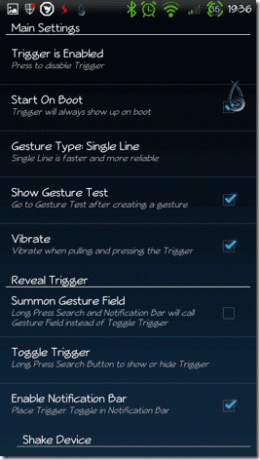
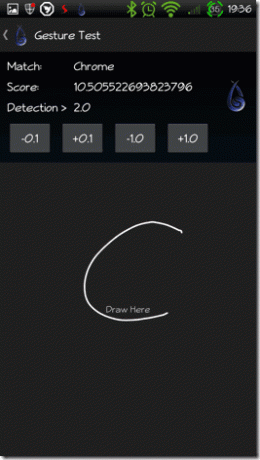
Bemærk: Når du trykker på startknappen, bliver du muligvis bedt om at vælge standard startskærmen. Bare hold dig til den, du brugte tidligere.
Ud over blot apps og indstillinger giver Trigger dig mange andre funktioner såsom notesblokpanel, opkald til kontakter, afspilning af lyde osv. Du mangler måske bevægelser, men tro mig, du kommer aldrig til kort over mulighederne i Trigger.
Konklusion
Du kan aktivere muligheden for at Start ved opstart fra Trigger-indstillinger. Appen kan konfigureres i høj grad, og det er det, jeg graver mest ved den. Jeg har nydt at bruge det på min Android-tablet, og hvis du ejer en Android-enhed, er det et forsøg værd.
Sidst opdateret den 3. februar, 2022
Ovenstående artikel kan indeholde tilknyttede links, som hjælper med at understøtte Guiding Tech. Det påvirker dog ikke vores redaktionelle integritet. Indholdet forbliver upartisk og autentisk.


![[LØST] Kan ikke starte Fejl 0xc00000e9](/f/a844e16c88a82eef9846ccc79fb6acd6.png?width=288&height=384)
